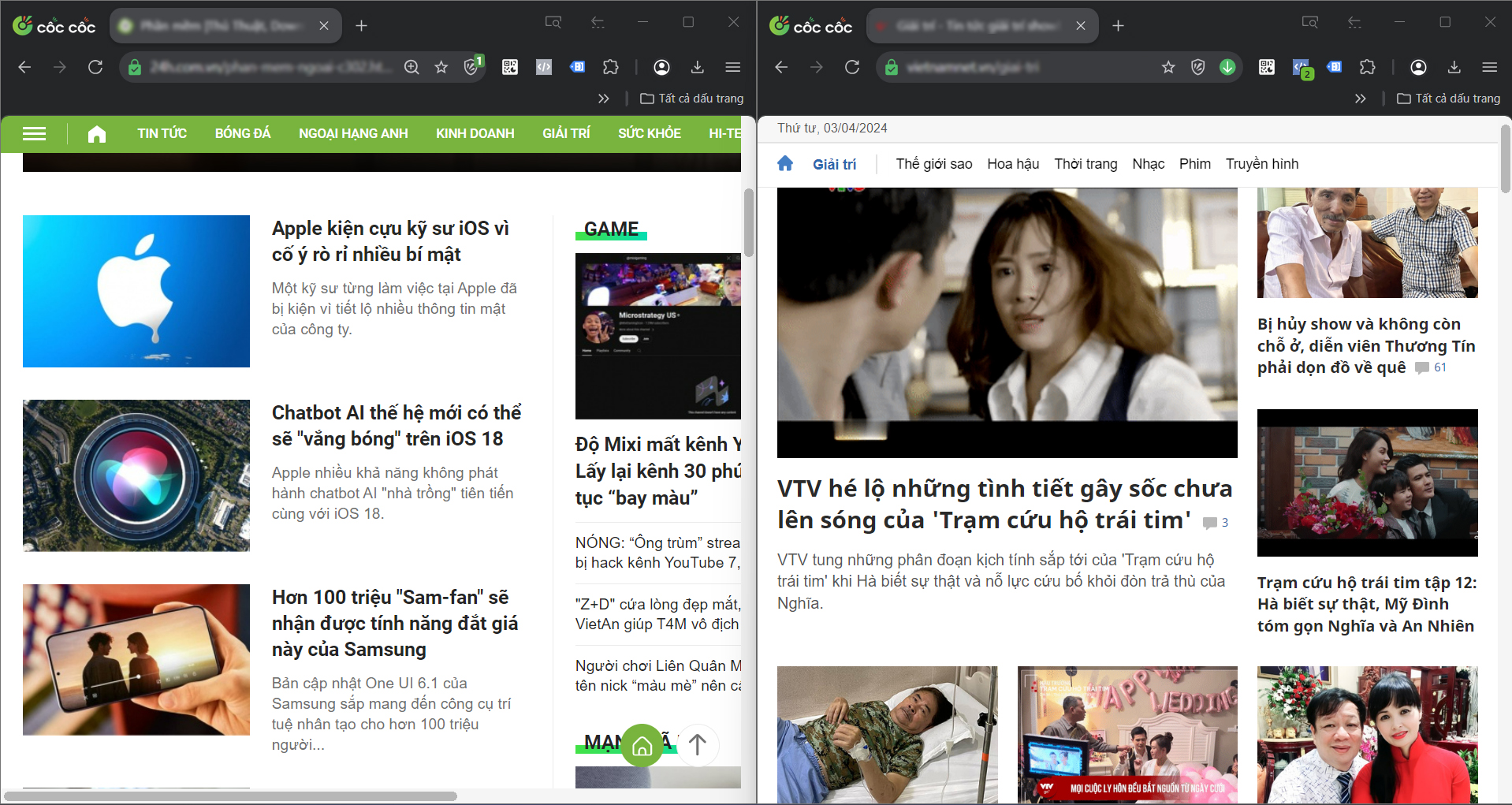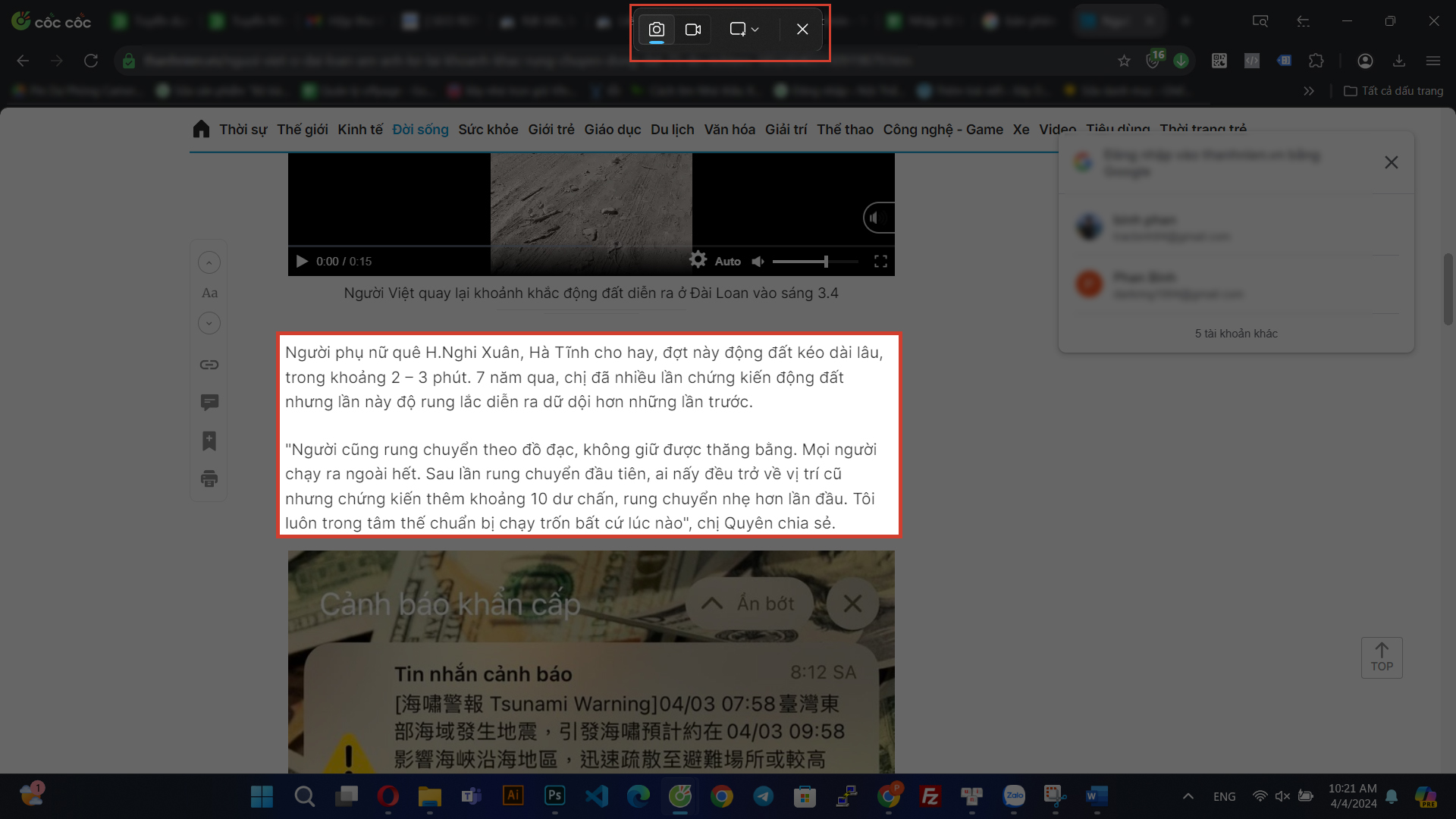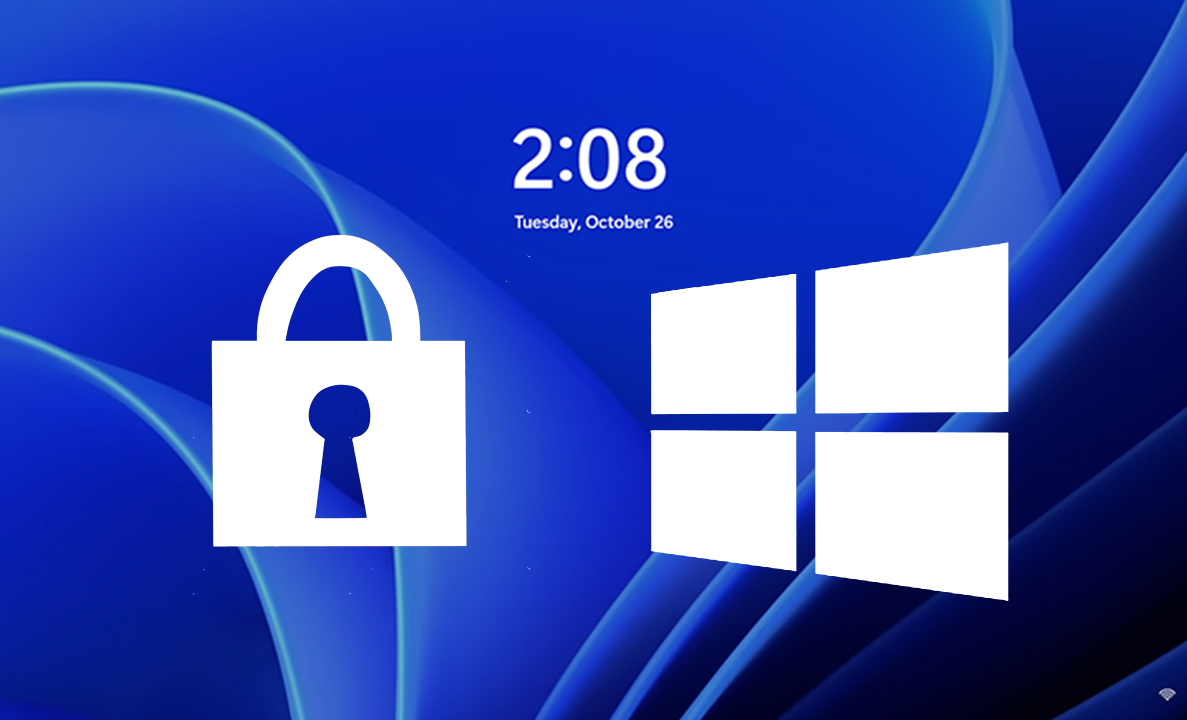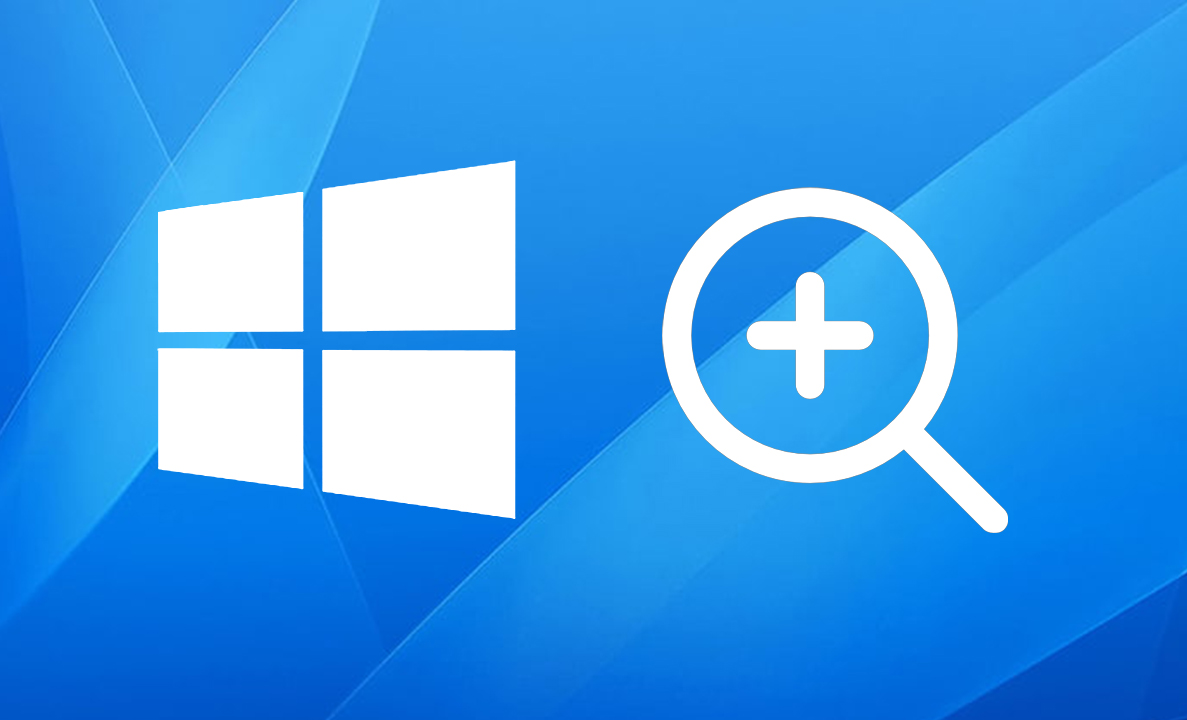Cần lưu ý những khi nâng cấp ổ cứng SSD cho laptop
Bên cạnh việc nâng cấp RAM, nâng cấp ổ cứng SSD có thể giúp "hồi sinh" chiếc laptop cũ của bạn, giúp nó hoạt động tốt hơn và kéo dài tuổi thọ của chiếc laptop yêu dấu của mình. Vậy nâng cấp SSD cho laptop sẽ mang lại những lợi ích gì và khi nào nên nâng cấp ổ cứng SSD cho máy, hãy khám phá qua bài viết dưới đây nhé!
Tại sao bạn nên nâng cấp ổ cứng SSD cho laptop
Cải thiện tốc độ của laptop
Ổ cứng SSD có tốc độ đọc/ghi nhanh hơn rất nhiều lần so với ổ cứng HDD. Điều này giúp cho chiếc laptop của bạn xử lý dữ liệu nhanh hơn (520 mb/s so với 160 mb/s), đồng thời việc nâng cấp SSD cũng sẽ cải thiện hiệu suất của máy. Sự nâng cấp này, đặc biệt hữu ích đối với những chiếc laptop cũ đang sử dụng ổ cứng HDD. Dưới đây là một thử nghiệm tốc độ giữa SSD và HDD trên 2 chiếc laptop cùng 1 model.
Bền bỉ và tiết kiệm điện hơn
Cấu tạo của ổ cứng SSD là mạch điện tử gồm các chip flash dạng rắn để lưu trữ thay cho đĩa cơ và không có bội phận chuyển động giúp cho thiết bị có độ bền cao hơn, ít sinh nhiệt và tiết kiệm điện hơn do không motor. Điều này giúp laptop kéo dài thời gian sử dụng không bị nóng. Đồng thời cũng giúp cho ổ SSD có khả năng chống sốc ít bị hỏng hóc khi bị va đập.

Dữ liệu an toàn hơn
Ổ cứng HDD thường dễ bị hỏng nếu như máy bị ngắt điện đột ngột thậm chí có thể gây mất hoàn toàn dữ liệu. Ngược lại, SSD sử dụng bộ nhớ Flash để lưu trữ, không yêu cầu nguồn điện liên tục. Do đó, khi mất điện dữ liệu vẫn còn được lưu trữ trên ổ cứng.
Nhiều sự lựa chọn phù hợp với nhu cầu sử dụng
Khác với nhiều năm trước đây, khi ổ cứng SSD còn có dung lượng thấp và giá thành khá cao. Thì nay, với sự cải tiến liên tục về công nghệ, SSD được cải tiến, nâng cấp về dung lượng, hiệu xuất và giá thành sản phẩm phù hợp với người tiêu dùng. Tại thời điểm hiện này, không khó để mua những ổ cứng SSD có dung lượng lên đến TERRABYTE (TB) với giá 1tr5.
Những trường hợp nào nên nâng cấp ổ cứng SSD cho laptop
Nếu chiếc laptop yêu dấu của bạn đang gặp những trường hợp sau, thì đây chính là thời điểm thích hợp để bạn cần nâng cấp ổ cứng SSD cho laptop để máy có hiệu xuất làm việc tốt hơn:
- Trường hợp 1: Ổ cứng cũ đầy, không đủ dung lượng lưu trữ
- Trường hợp 2: Ổ cứng có dấu hiệu bị Bad Sector
- Trường hợp 3: Máy khởi động chậm và không vào được hệ điều hành chính
- Trường hợp 4: Ổ cứng báo lỗi: "Non-system disk or disk error…"
- Trường hợp 5: Ổ cứng nóng và phát ra tiếng ồn
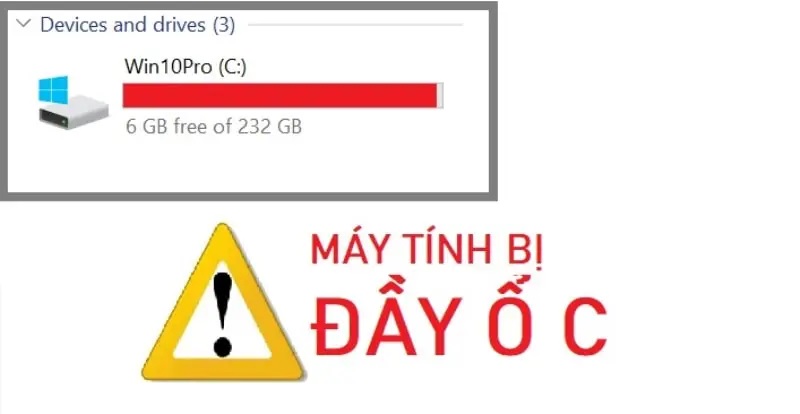
Các loại ổ cứng SSD sử dụng cho laptop có trên thị trường
Trên thị trường hiện nay có 3 loại ổ cứng SSD có thể gắn trên laptop bao gồm: ổ SSD 2.5, M2 và NVMe
Ổ cứng SSD chuẩn 2.5 SATA
Ổ cứng SSD 2.5 có kích thước tương tự ổ HDD (2.5 inch) có trên laptop. Đây là sự lựa chọn tốt nhất khi muốn nâng cấp ổ cứng từ HDD lên SSD cho laptop cũ.
Ổ cứng SSD chuẩn M.Sata
Ổ cứng M.Sata là một loại ổ cứng SSD, với kích thước mỏng nhẹ tương tự như card mạng Laptop, thường thấy trên các dòng Utralbook hay các dòng máy tính trạm của Dell như M4600, M4700, M6800,...
Ổ cứng SSD chuẩn M2.Sata
Ổ cứng M2.Sata là thiết kế ổ cứng được sử dụng phổ biến trên laptop hiện nay, với kích thước nhỏ gọn tương tự như thanh Ram.
Ổ cứng SSD chuẩn NVMe
Tương tự như ổ cứng SSD chuẩn M2. Sata, NVME SSD có bề ngoài không khác nhiều khi đặt cạnh nhau và dễ nhầm ra nếu bạn là người không có kinh nghiệm. Hiện NVME là chuẩn SSD mới nhất tại thời điểm này, không chỉ sử dụng trên laptop mà còn sử dụng cả trên mainboard của máy tính bàn có hỗ trợ NVME.
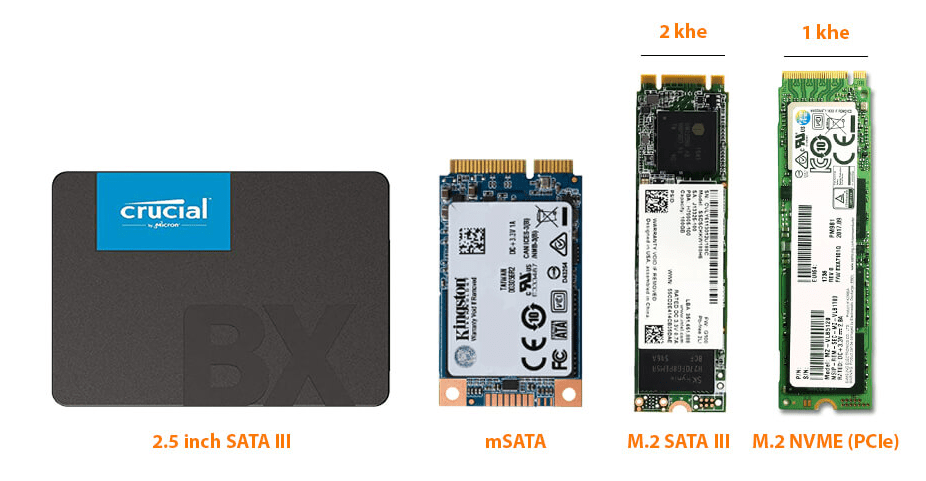
Sự khác biệt giữa các chuẩn không đến từ chân cắm, hoặc các đặc điểm nhận biết bên ngoài mà còn đến từ tốc độ đọc/ghi của từng chuẩn ổ đĩa.
So sánh tốc độ của các chuẩn ổ cứng SSD
| Loại ổ đĩa | Chuẩn | Tốc độ ghi |
| SSD 2.5 SATA | SATA III | 550 MB/S |
| SSD M.Sata | SATA III | 550 MB/S |
| SSD M2.Sata | SATA III | 550 MB/S |
| SSD NVMe | PCIe | 3500 MB/S |
Lưu ý khi chọn ổ cứng SSD cho laptop
Chọn dung lượng ổ cứng SSD theo nhu cầu sử dụng
Dưới đây là mức dung lượng ổ cứng SSD phù hợp khi nâng câp ổ cứng cho laptop, tiết kiệm nhất.
- Làm việc văn phòng: SSD 120GB - 500GB phù hợp với công việc nhẹ nhàng, tăng tốc độ của máy giúp tác vụ của máy trở nên mượt mà.
- Đồ họa - Chơi game: SSD từ 500GB trở lên sẽ giúp laptop có đủ dung lượng lưu trữ file thiết kế và chơi game cấu hình nặng.

Chọn ổ cứng SSD theo khe cắm hỗ trợ
Khi xác định được dung lượng phù hợp nhu cầu sử dụng, bạn cần chọn loại ổ cứng có cổng kết nối phù hợp với máy. Để biết laptop của mình hỗ trợ loại ổ cứng nào bên trên (2.5 SATA, mSATA, M2, NVME), bạn có thể kiểm tra trên website của nhà sản xuất qua model của máy.
Ngoài ra, nếu trên laptop bạn vẫn có dư khe cắm SSD hoặc bạn muốn nâng cấp thêm một ổ cứng thứ 2 hoặc tận dụng lại ổ cứng cũ khay CADDY BAY thay thế cho ổ đĩa CD/DVD của laptop.

Lưu ý: Khi nâng cấp ổ cứng laptop lên SSD bạn sẽ cần cài lại hệ điều hành mới cho laptop cũ. Do đó bạn nên backup lại hệ điều hành để chuyển sang ổ cứng mới, hoặc tốt hơn hết là bạn nên cài lại mới hoàn toàn và tận dụng lại ổ cứng cũ làm ổ đĩa lưu trữ dữ liệu.
Tạm kết
Hy vọng với những chia sẻ trên sẽ giúp ích cho bạn trong việc nâng cấp ổ cứng laptop. Chúc bạn thành công!
Nếu bạn cần hướng dẫn chi tiết, tham khảo thêm bài viết: https://khoavang.vn/blog/cach-nang-cap-ssd-cho-laptop-p4020.html